Serials AUTOCAD
Hướng Dẫn Tính Diện Tích Trong AutoCAD Nhanh Chóng
Hướng Dẫn Tính Diện Tích Trong AutoCAD Nhanh Chóng
Tính diện tích trong AutoCAD là một thao tác quan trọng trong thiết kế kỹ thuật và kiến trúc. Dưới đây là hướng dẫn chi tiết về cách thực hiện điều này một cách nhanh chóng và hiệu quả.

1. Sử dụng lệnh AREA
Lệnh AREA cho phép bạn tính diện tích của các hình dạng 2D trong bản vẽ AutoCAD.
- Khởi động lệnh: Gõ
AREAvào thanh lệnh và nhấnEnter. - Chọn phương pháp tính diện tích: Bạn có thể tính diện tích bằng cách chọn các điểm hoặc nhập tọa độ.
- Chọn điểm: Nhấp lần lượt vào các điểm góc của hình dạng để tạo nên một polygon. AutoCAD sẽ tự động tính toán diện tích và hiển thị kết quả trong thanh lệnh.
2. Tính diện tích hình khép kín
Nếu bạn có một hình dạng khép kín (như hình chữ nhật hoặc đa giác), bạn có thể sử dụng lệnh này để tính diện tích một cách nhanh chóng.
- Khởi động lệnh AREA: Nhập
AREAvà nhấnEnter. - Chọn “Object”: Nhấn
Ovà sau đó chọn hình dạng. AutoCAD sẽ tự động tính diện tích của hình dạng đó.
3. Sử dụng lệnh LIST
Lệnh LIST cũng có thể được sử dụng để lấy thông tin về diện tích của đối tượng.
- Khởi động lệnh LIST: Gõ
LISTvào thanh lệnh và nhấnEnter. - Chọn đối tượng: Nhấp vào đối tượng mà bạn muốn lấy thông tin. AutoCAD sẽ hiển thị thông tin chi tiết, bao gồm cả diện tích, trong cửa sổ thông tin.
4. Tính diện tích hình tự do
Đối với các hình dạng tự do không có cạnh rõ ràng, bạn có thể tạo một hình đa giác bằng cách sử dụng lệnh Polyline trước khi tính diện tích.
- Tạo đường polyline: Gõ
PLINEvà vẽ xung quanh hình dạng bạn muốn tính diện tích. - Sử dụng lệnh AREA: Sau khi tạo xong đường polyline, sử dụng lệnh AREA để tính diện tích như đã hướng dẫn ở trên.
Lưu ý khi tính diện tích
- Kiểm tra kích thước đơn vị: Đảm bảo rằng bạn đang sử dụng đúng đơn vị cho bản vẽ của mình (met hoặc feet) để kết quả diện tích chính xác.
- Diện tích trong không gian 3D: Đối với các hình 3D, bạn cần phải chiếu chúng xuống mặt phẳng 2D trước khi tính diện tích.
Lệnh AA
Lệnh AA được sử dụng cho đối tượng là một vùng khép kín. Từng thao tác có thể thực hiện như sau:
Bước 1: Mở phần mềm Autocad và gõ lệnh tắt AA(AREA) sau đó nhấn Enter.
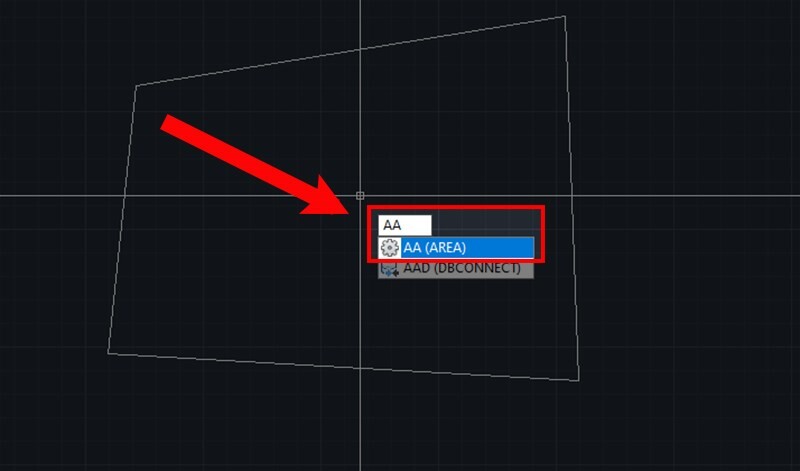
Bước 2: Tiến hành chọn Object hoặc nhập O. Tiếp đến chọn đối tượng cần tính diện tích.
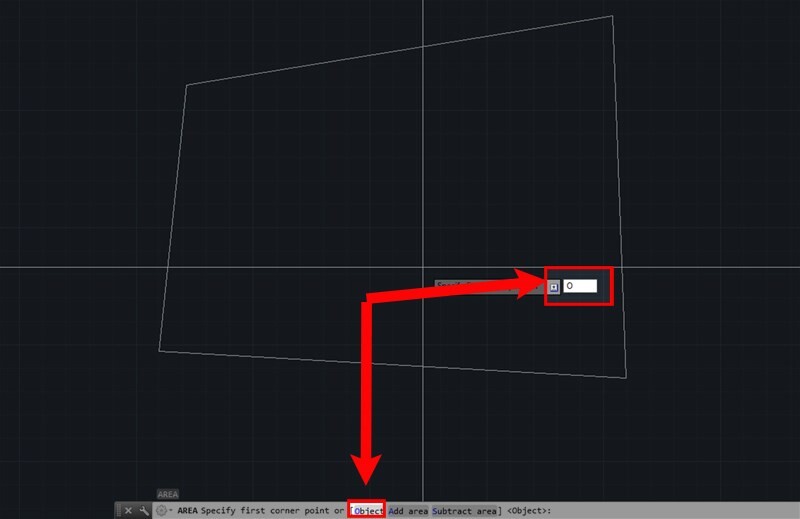
Bước 3: Bạn xem kết quả tính diện tích của hình sẽ hiển thị ngay trên giao diện. Với hình vẽ cụ thể và áp dụng lệnh đo diện tích trong CAD dưới đây ta có thể thấy hình này có diện tích là 64.
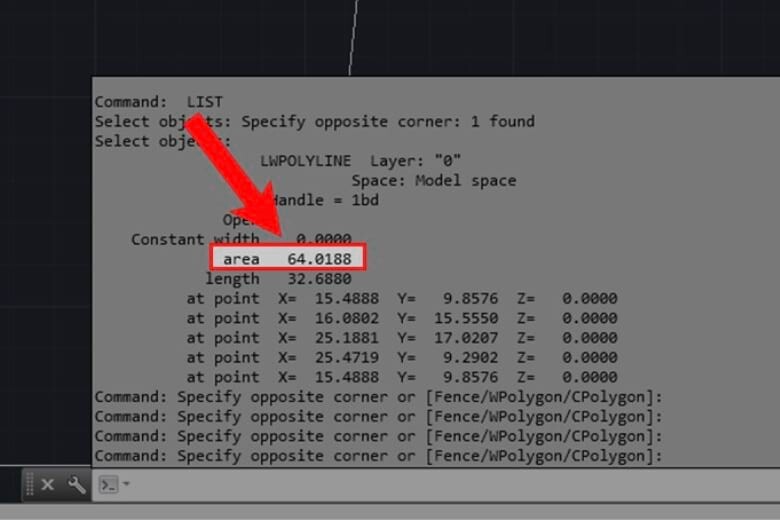
Trên thực tế, khi sử dụng lệnh đo diện tích bạn chỉ cần một vài cú click chuột đã có ngay kết quả. Từ đó, anh em kỹ thuật đã tìm thấy trợ thủ đắc lực cho mình trong quá trình thiết kế. Điều này giúp công việc diễn ra nhanh chóng, thuận lợi và chuyên nghiệp nhất.
CÙNG XEM MẪU DƯỚI ĐÂY ĐỂ HIỂU RÕ HƠN
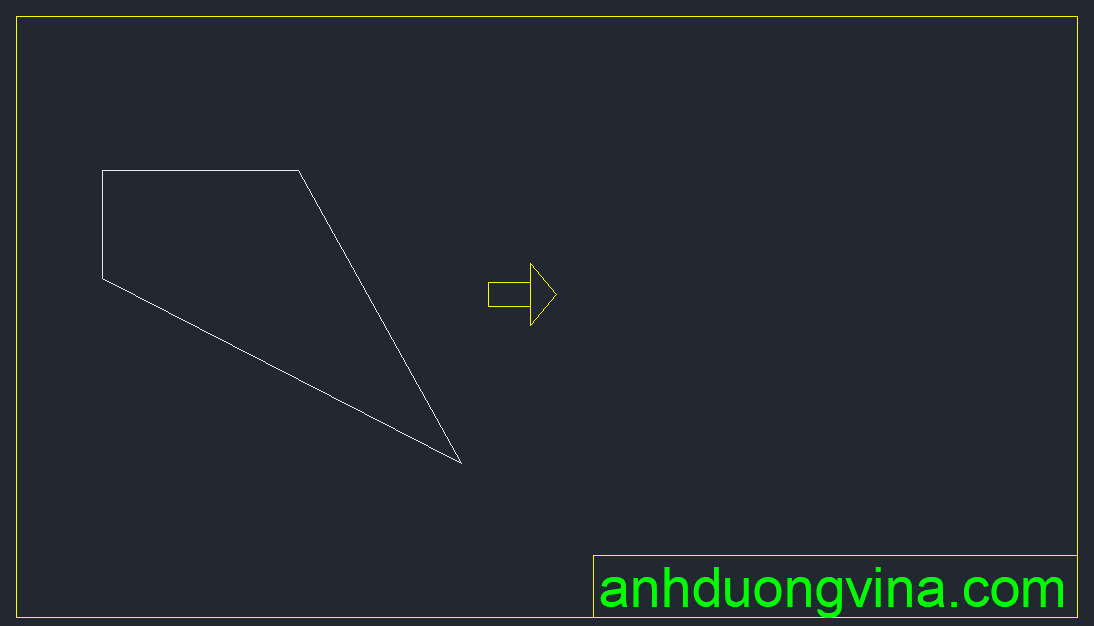
Xem Thêm Bài Viết Liên Quan
Lệnh ARC trong AutoCAD – Vẽ Cung Tròn
Hướng dẫn Chia Đoạn Thẳng trong AutoCAD bằng Lệnh DIV


